Los espacios de trabajo de Microsoft Edge no funcionan
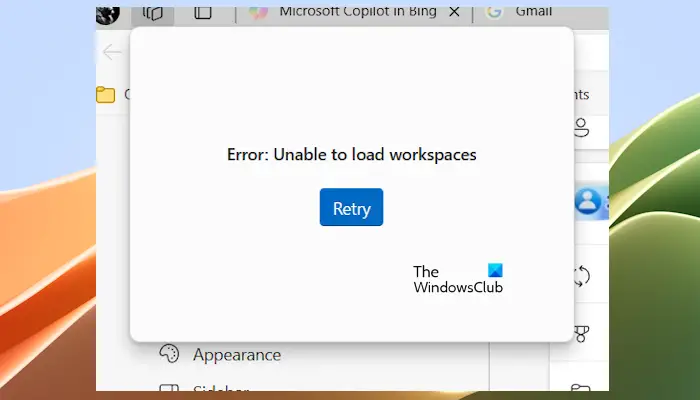
Microsoft Edge Workspaces es una manera fantástica de separar su experiencia de navegación web personal de la experiencia de navegación web profesional. Puede crear tantos espacios de trabajo en Edge como desee. Para acceder o gestionar sus espacios de trabajo, haga clic en el icono Espacios de trabajo disponible justo al lado del icono de su perfil en la esquina superior izquierda. Sin embargo, si Los espacios de trabajo de Microsoft Edge no funcionan y reciba el mensaje de error siguiente, las soluciones que se ofrecen en este artículo le ayudarán.
Error: no se pueden cargar los espacios de trabajo
Los espacios de trabajo de Microsoft Edge no funcionan
Utilice las siguientes soluciones si Los espacios de trabajo de Microsoft Edge no funcionan en su ordenador con Windows 11/10. Antes de continuar, le sugerimos que actualice Edge en la última versión. Puede hacerlo abriendo la página Acerca de Microsoft Edge en su configuración. Edge comprobará e instalará automáticamente la actualización (si está disponible).
- Cierre la sesión y vuelva a iniciar la sesión
- Instale un canal interior de Edge
- Borra la caché y las cookies
- Restablece Edge
Hemos proporcionado todas estas correcciones con detalle a continuación. Pero antes de empezar, le sugerimos que haga clic en Vuelve a intentarlo y compruebe si Edge carga espacios de trabajo esta vez. También puede intentar relanzar Edge.


1]Cierre la sesión y vuelva a iniciar la sesión
En ocasiones, se producen problemas debido a problemas de sincronización. Le sugerimos que cierre la sesión de Edge y que vuelva a iniciar la sesión. No perderá sus espacios de trabajo y pestañas abiertas en los espacios de trabajo. Siga los pasos que se indican a continuación:
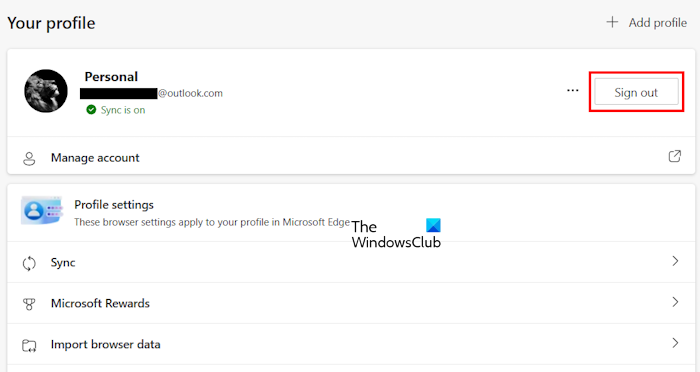
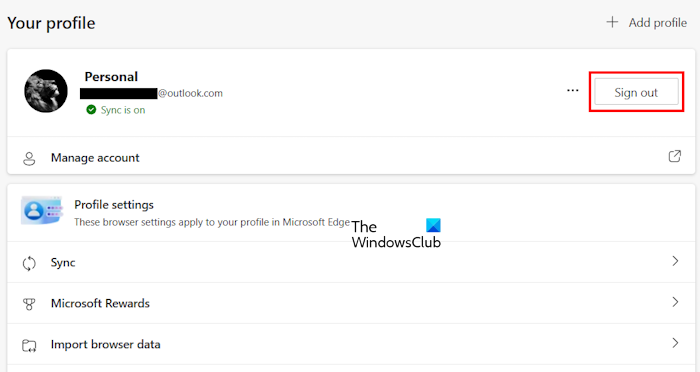
- Abra la configuración de Edge haciendo clic en los tres puntos de la parte superior derecha.
- Seleccione el Perfiles categoría desde el lado izquierdo.
- Haga clic en Cierra sesión botón junto al icono de su perfil en el panel derecho.
- Cierre Edge, espere unos minutos y vuelva a abrirlo.
Ahora, inicie la sesión en Edge con su cuenta de Microsoft. Esta vez debería poder cargar sus espacios de trabajo. Yo también he vivido ese problema. Cuando cerré la sesión y volví a iniciar la sesión, el problema se solucionó.
2]Instale un canal interior de Edge
También puede instalar Insider Channel of Edge. Edge está disponible en los tres siguientes canales privilegiados:


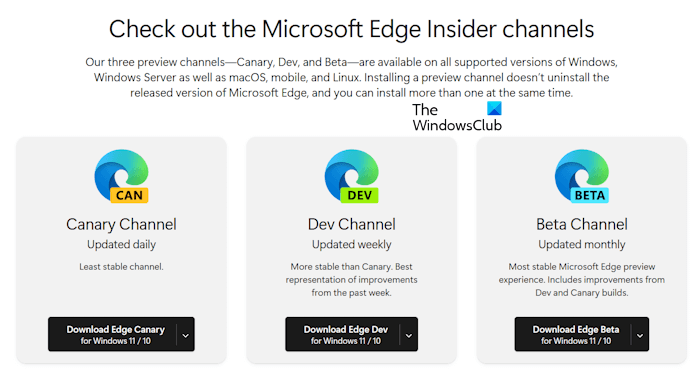
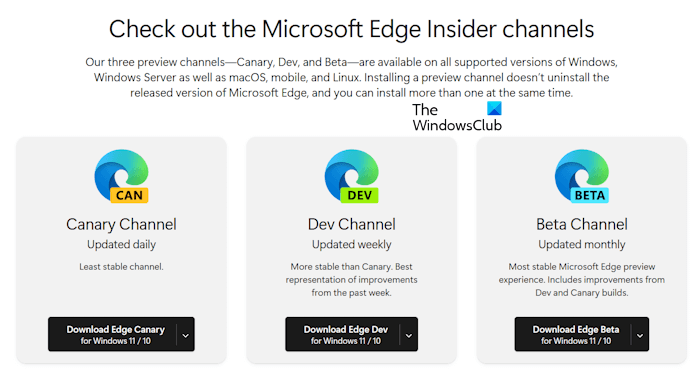
Puede instalar cualquiera de estos canales de Insider e iniciar sesión con la misma cuenta de Microsoft que ha utilizado en la versión estable de Edge. Cuando inicie sesión en el canal Microsoft Edge Insider con la misma cuenta de Microsoft, todas sus marcadores y otros datos, incluidos las áreas de trabajo, se sincronizarán automáticamente.
Ahora, puede utilizar este canal de Insider. También puede intentar abrir la versión estable de Edge y ver si los espacios de trabajo empiezan a funcionar allí.
3]Borra la caché y las cookies
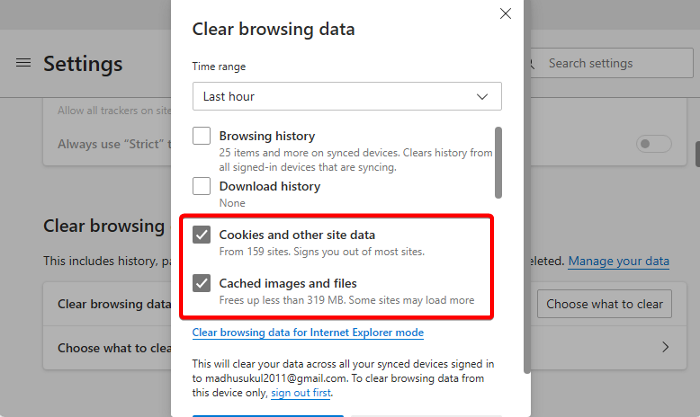
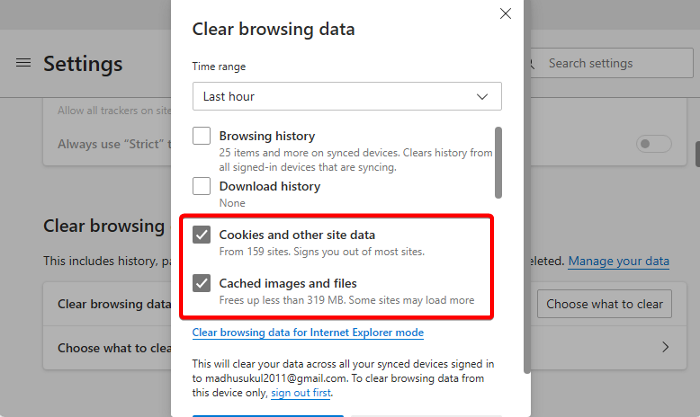
La caché dañada y las cookies también pueden causar problemas en un navegador web. Le sugerimos que borre la memoria caché y las cookies de Microsoft Edge y compruebe si funciona. Puede lanzar el Elimina los datos de navegación ventana pulsando el botón Ctrl + Mayús + Suprimir teclas en Edge.
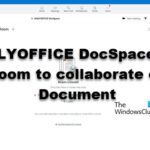
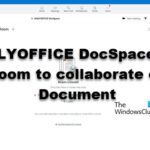
4]Restablece Edge
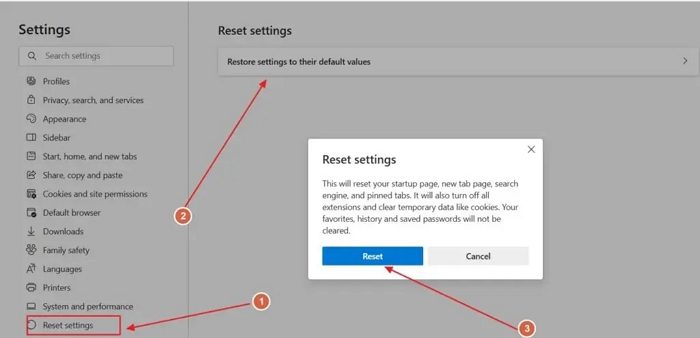
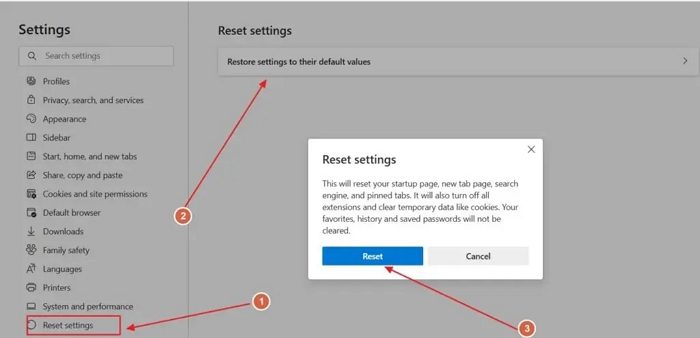
Si el problema continúa, le sugerimos que restablezca el navegador Edge. Esta acción restaurará toda la configuración por defecto. Su nueva página de pestaña y el motor de búsqueda también se restablecerán al valor predeterminado. Sus marcadores no se suprimirán.
Esto es. Espero que esto ayude.
¿Cómo habilito los espacios de trabajo en Microsoft Edge?
Si utiliza la última versión de Microsoft Edge, las áreas de trabajo ya están habilitadas de forma predeterminada. Puede acceder a esta función haciendo clic en el icono de espacios de trabajo situado junto al icono de su perfil en la esquina superior izquierda. Sin embargo, el icono de espacios de trabajo sólo aparece si ha iniciado la sesión en Edge con su cuenta de Microsoft.
¿Puedo restablecer Microsoft Edge de fábrica?
Sí, puede restablecer los datos de fábrica de Microsoft Edge. La opción Restablecer Edge es útil si Edge no funciona correctamente o si tiene problemas con Edge. Puede restablecer Edge en la configuración de Edge.
Lee a continuación: No se puede reparar ni restablecer el borde puesto que la opción Modificar está en gris.

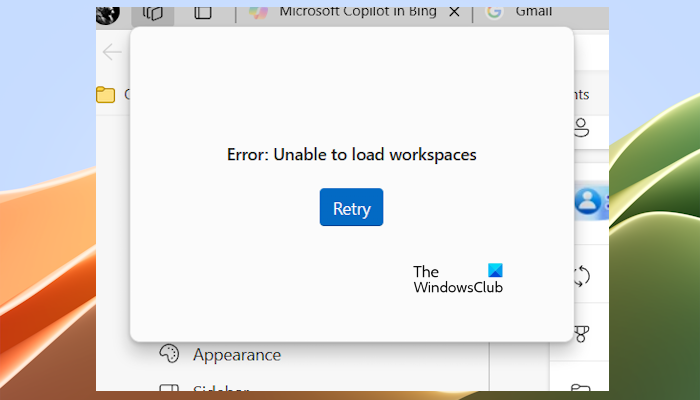
Entradas Relacionadas